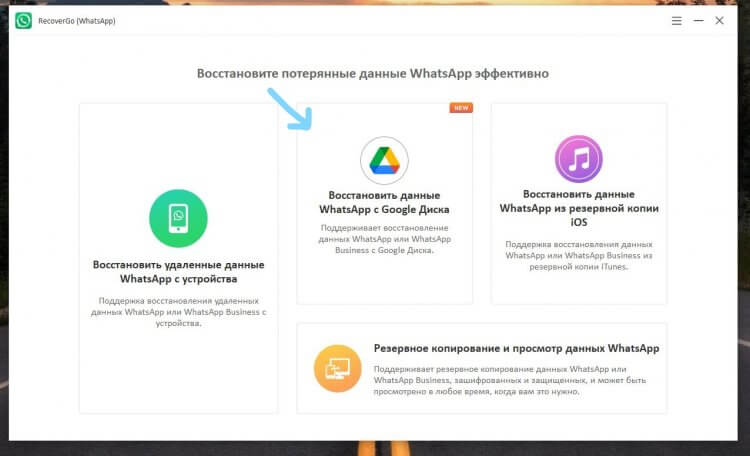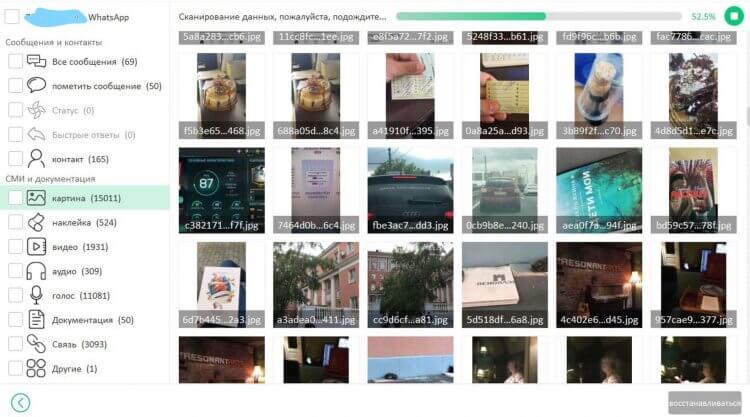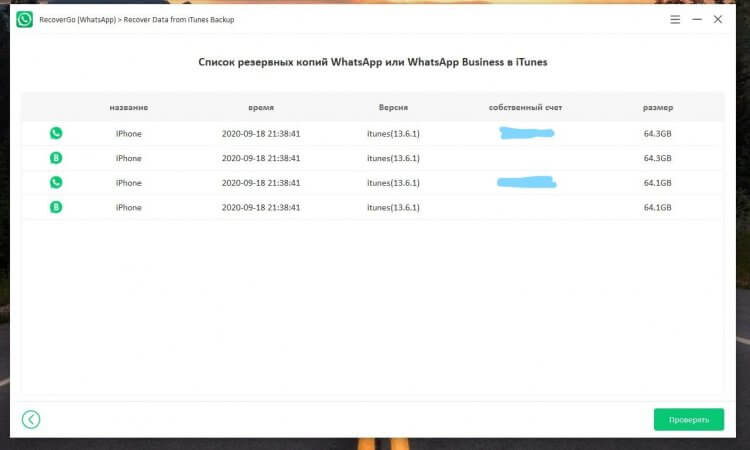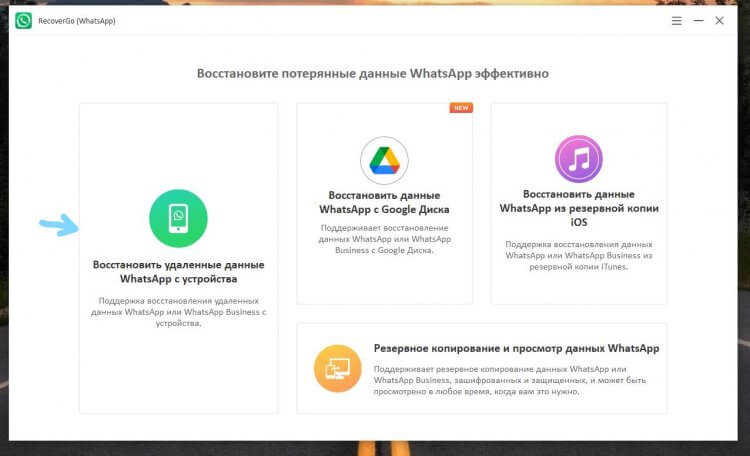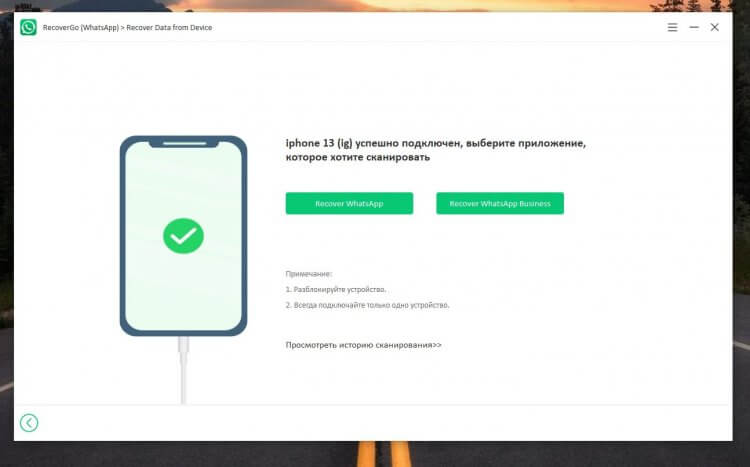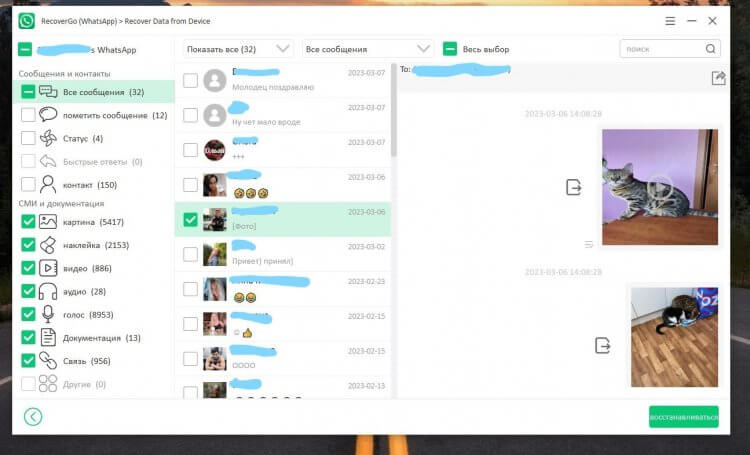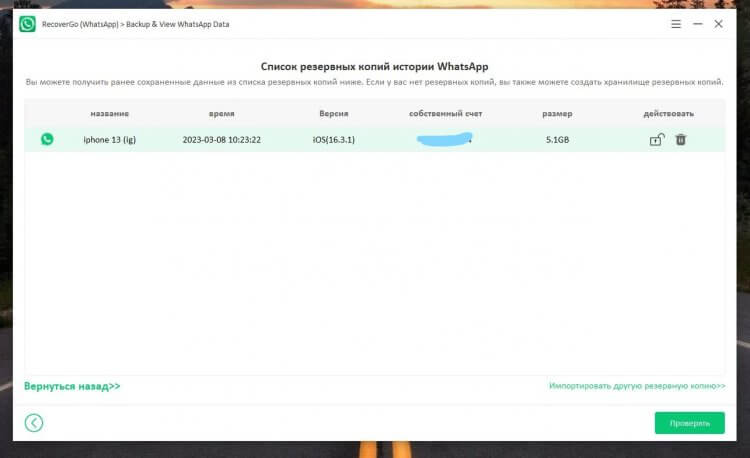WhatsApp - одно из самых успешных приложений для обмена сообщениями в мире. Он позволяет вам связываться с друзьями и семьей, обмениваться фотографиями и видео и даже позволяет вам делиться своим местоположением с людьми, которым трудно его найти. Что наиболее важно, все это и многое другое достигается с похвальной простотой. Попав в экосистему WhatsApp, пути назад уже нет, и вы продолжаете использовать приложение как можно дольше.
Как вы, должно быть, уже знаете, WhatsApp поддерживает непрерывность с помощью резервных копий. На Android резервные копии хранятся на Google Диске и могут быть восстановлены, когда вы приобретаете новый телефон и хотите вернуть свои старые чаты.
Однако сегодня мы не занимаемся восстановлением резервных копий WhatsApp. Сегодня мы займемся их поиском. Итак, без лишних слов, давайте посмотрим, как вы можете найти резервные копии WhatsApp на Google Диске.
Связанный: Как навсегда скрыть чаты WhatsApp
Мы знаем, что резервные копии WhatsApp хранятся на Google Диске, но доступ к ним — это совсем другая игра. Google Диск не хранит ваши резервные копии WhatsApp в обычной папке. Он хорошо скрывает его и скрывает от глаз. Таким образом, хотя вы можете отключить хранилище резервных копий WhatsApp и удалить резервную копию с Google Диска, вы не можете просто загрузить файл резервной копии и запустить его на своем ПК.
Прежде чем продолжить, помните, что вам понадобится доступ Гугл Диск из браузера; не приложение Google Диск на Android или iOS. Как только вы позаботитесь об этом, можно смело начинать.
Через управление приложениями
После перехода на Drive.Google.com и войдя в систему с предпочитаемым идентификатором Google, нажмите кнопку «Настройки» в правом верхнем углу экрана. Теперь перейдите в «Настройки».
Вы перейдете на вкладку «Общие», где сможете увидеть обзор своего профиля на Google Диске. Затем нажмите «Управление приложениями».
Эта область предоставит вам список приложений, у которых есть доступ к вашему хранилищу Google Диска. Прокрутите вниз, пока не увидите «WhatsApp Messenger». Щелкните «Параметры». Здесь вы найдете только опцию «Отключиться от Диска».
В противном случае WhatsApp не сможет создавать резервные копии ваших чатов на Google Диске.
Через резервные копии
На Google Диске также есть раздел «Резервное копирование», в котором хранятся все важные резервные копии. Конечно, они по-прежнему недоступны для загрузки, но вы все равно можете их проверить. Прежде всего, войдите в свою учетную запись Google Диска из браузера и нажмите значок «Настройки» в правом верхнем углу экрана. Теперь снова нажмите «Настройки».
Вы перейдете на вкладку «Общие», где сможете увидеть, сколько памяти у вас доступно. Затем нажмите «Просмотр элементов, занимающих место».
На следующем экране будут показаны все тяжелые файлы, которые есть на Google Диске. Теперь нажмите «Резервные копии».
Кроме того, вы можете щелкнуть значок «Хранилище» на левой панели и перейти в «Резервные копии».
Здесь вы найдете файл резервной копии WhatsApp с прикрепленным к нему вашим номером.
Нажав на нее, вы получите два варианта: «Выключить» и «Удалить».
Нажатие на первое отключит резервное копирование WhatsApp навсегда, а второе удалит резервную копию с вашего Диска.
Связанный: Как создать чат WhatsApp в качестве одного члена / участника
Как узнать, какая это учетная запись Google?
WhatsApp, как и все приложения Android в вашей системе, будет использовать вашу основную учетную запись Google и хранилище Google Диска для хранения резервных копий. Итак, чтобы понять, какая учетная запись будет иметь доступ к резервным копиям WhatsApp, вам необходимо проверить основную учетную запись Google на вашем устройстве. Для этого перейдите в «Настройки» и нажмите «Google».
В верхней части экрана будет показана ваша основная учетная запись.
Чтобы получить подтверждение, вы можете войти в WhatsApp и проверить предпочитаемую учетную запись приложения на Google Диске. После запуска WhatsApp нажмите кнопку с вертикальным многоточием в правом верхнем углу экрана.
Затем перейдите в «Настройки».
Теперь нажмите «Чаты».
Внизу экрана вы найдете опцию «Резервное копирование чата».
Нажмите на него. Под баннером «Настройки Google Диска» вы увидите раздел «Учетная запись Google». Будет отображена ваша резервная учетная запись по умолчанию.
Если вы хотите изменить его, нажмите «Учетная запись Google» и выберите новую учетную запись.
Когда закончите, покиньте зону.
Можете ли вы читать чаты WhatsApp из резервной копии?
Как мы видели в ходе статьи, WhatsApp использует Google Диск для хранения ваших резервных копий. Однако читать старые тексты или просматривать фотографии практически невозможно даже после получения резервной копии. В отличие от Google Диска, iCloud показывает файл резервной копии WhatsApp, но он по-прежнему защищен сквозным шифрованием. Так что ни одно приложение не может их переводить, кроме WhatsApp.
Многие сторонние приложения могут утверждать, что предоставляют вам какую-то расшифровку стенограммы, но ни одно из них не имеет никаких достоинств и только пытается вытащить из вас с трудом заработанные деньги.
Сколько резервных копий сохранено?
Согласно WhatsApp, каждый раз, когда резервная копия помещается на Google Диск, файл перезаписывает свой предшественник. Практически это означает, что в любой момент времени разрешен только один экземпляр резервной копии WhatsApp, а не два или три. Кроме того, WhatsApp уточнил, что файлы резервных копий больше не учитываются в вашей квоте Google Диска. Это означает, что вам не придется беспокоиться о потере файла резервной копии WhatsApp, когда на Google Диске заканчивается место.
Можете ли вы восстановить резервные копии Android на iPhone?
Перейти с Android на iOS или наоборот — это большое дело. От вас требуется не только ознакомиться с различными операционными системами и принципами работы, но вы также рискуете потерять данные за годы. Резервное копирование WhatsApp на Android связано с Google Диском, а на iOS для выполнения работы используется iCloud. Итак, когда вы, наконец, совершите переход с Android на iOS, вы будете вынуждены оставить свои резервные копии WhatsApp позади.
На данный момент нет официального решения этой проблемы, а это означает, что вам придется полагаться на стороннее приложение, чтобы выполнить эту работу. Посмотрите эту ветку, чтобы узнать, какое программное обеспечение вы можете использовать в этом отношении и что люди говорят по этому поводу.
Помимо WhatsApp, вы также сможете передавать данные из других приложений для обмена сообщениями, таких как Line, Kik, Viber и других.
СВЯЗАННЫЕ С
Как управлять резервными копиями данных с мобильных устройств и восстанавливать такие данные
Вы можете посмотреть на Google Диске резервные копии сообщений из WhatsApp или данных со своего мобильного устройства, а также проверить статус таких копий.
Что можно копировать и восстанавливать:
- данные из WhatsApp;
- данные с устройства Android.
Как находить резервные копии и управлять ими
Внимание! Удалив резервную копию, вы не сможете ее вернуть.
- Откройте страницу drive.google.com.
- В левом нижнем углу нажмите на число под названием раздела “Хранилище”.
- В правом верхнем углу нажмите Резервные копии.
- Выберите нужный вариант:
Как сохранять резервные копии данных из WhatsApp
Вы можете настроить резервное копирование данных из WhatsApp на Google Диск. Инструкции вы найдете на сайте WhatsApp.
- Резервные копии не будут занимать место на Google Диске в вашем личном аккаунте Google.
- Из резервной копии можно восстановить в WhatsApp сообщения и прикрепленные файлы.
- Вы можете отключить создание копий или удалить их, но тогда посмотреть файлы в них будет невозможно.
Что произойдет, когда истечет срок хранения резервной копии данных, относящихся к устройству Android
Копия хранится на Диске, пока вы активно используете свое устройство. Если вы не будете задействовать его в течение двух недель, под названием копии появится срок ее хранения. Это период времени, в течение которого она продолжит существовать, если вы ничего не предпримете.
Через 57 дней бездействия резервная копия будет автоматически удалена и станет недоступна на Диске. Не забывайте о сроке хранения, чтобы не потерять важную информацию.
Что произойдет, когда истечет срок хранения резервной копии данных из WhatsApp
Резервные копии данных из WhatsApp, которые не обновлялись больше пяти месяцев, автоматически удаляются с Google Диска. Дополнительную информацию можно найти на сайте WhatsApp.
Эта информация оказалась полезной?
Как можно улучшить эту статью?
Как восстановить резервную копию Ватсап с Гугл диска? Или можно загрузить резервную копию WhatsApp с Гугл диска? Мы понимаем, что перенести данные WhatsApp с одного устройства на другое сложно; именно поэтому пользователи предпочитают восстанавливать резервную копию с Google Диска. В этом посте будет обсуждаться все о резервном копировании WhatsApp и о том, как легко загрузить резервную копию Whatsapp с Гугл диска. Продолжайте читать статью!
- Часть 1. Можно лм скачать резервную копию WhatsApp напрямую с Гугл Диска?
- Часть 2. Как восстановить резервную копию Whatsapp с Гугл диска?
- FAQs о резервной копии WhatsApp на Гугл Диске
Часть 1. Можно лм скачать резервную копию WhatsApp напрямую с Гугл Диска?
Google Диск в настоящее время не предлагает пользователям никаких вариантов прямой загрузки файлов резервных копий WhatsApp. Это позволяет вам только просматривать и удалять резервную копию WhatsApp с Google Диска. Однако вам больше не нужно беспокоиться, потому что существуют различные сторонние приложения, которые могут помочь вам загрузить резервную копию WhatsApp с Google Диска. Да это верно. Ниже мы упомянули несколько самых простых способов восстановить резервную копию WhatsApp с Гугл диска.
Часть 2. Как восстановить резервную копию Whatsapp с Гугл диска?
Как загрузить резервную копию whatsapp с Гугл диска? Вот три практических метода, которые вы можете использовать для загрузки данных WhatsApp на свой ПК, телефон Android и iPhone соответственно. Давайте обсудим эти методы один за другим.
Способ 1: Загрузить резервную копию WhatsApp с Гугл Диска на ПК (новейший)
Если вы хотите загрузить резервные копии WhatsApp с Google Диска, Tenorshare UltData for Android — ваш лучший выбор. С помощью этого приложения вы можете просматривать резервную копию WhatsApp на Google Диске и загружать ее на свой компьютер. Кроме того, вы можете дополнительно восстановить удаленные файлы из WhatsApp на Android, включая фото, видео и многое другое. Выполните эти простые шаги и узнайте, как восстановить резервную копию Whatsapp с Гугл диска на Андроид.
-
Установите последнюю версию UltData для Android на свой компьютер. Запустите его и подключите телефон к ПК. В его интерфейсе выберите из списка опцию «Восстановить данные Google Диска».
-
Вам будет предложено войти в свою учетную запись Google Диска. Итак, введите данные и нажмите «Войти».
-
После входа в систему вы увидите две опции на экране. Итак, нажмите «Восстановить данные WhatsApp».
-
Вы увидите все ранее резервные копии файлов WhatsApp на панели инструментов. Выберите те, которые вы хотите загрузить с Google Диска, и нажмите «Загрузить».
-
На экране появится сообщение с подсказкой, поэтому прочитайте его и нажмите кнопку «ОК». Теперь вас попросят подтвердить вашу учетную запись WhatsApp. Введите свой номер телефона и код страны и нажмите «Подтвердить».
-
После завершения проверки вы увидите все свои данные WhatsApp на панели инструментов. Данные будут включать ваши изображения, документы, сообщения и т. д. Предварительно просмотрите их все и выберите файлы, которые вы хотите восстановить.
-
Нажмите «Восстановить» и выберите место, куда вы хотите восстановить файлы.
-
Приложение начнет восстанавливать ваши данные. Не выключайте устройства в течение всего процесса. Когда вы закончите, нажмите кнопку «ОК», чтобы просмотреть файлы. Вы найдете загруженную резервную копию WhatsApp в папке, где вы ранее выбрали.
Вот как восстановить резервную копию Whatsapp из Гугл диска на ПК. Если вы хотите переместить данные WhatsApp с Google Диска на Android, проверьте второй метод, упомянутый ниже.
Способ 2: Восстановить резервную копию Whatsapp с Гугл диска на Андроид
Если вы являетесь пользователем устройства Android и задаетесь вопросом, как восстановить резервную копию Whatsapp с Гугл диска на Андроид, то этот раздел для вас. Вот самый простой способ, который вы можете попробовать.
- Во-первых, вам нужно удалить приложение WhatsApp и установить его снова. Кроме того, убедитесь, что файл резервной копии WhatsApp на Google Диске обновлен.
-
Как только приложение WhatsApp будет переустановлено на вашем телефоне, запустите его и введите тот же номер телефона, который связан с вашей учетной записью WhatsApp. Нажмите кнопку «Далее». Вы получите код подтверждения на свой телефон. Итак, введите этот 6-значный проверочный код.
-
Теперь предоставьте приложению доступ к вашим фотографиям, мультимедиа и файлам на вашем устройстве. Обновленная резервная копия будет обнаружена, и вам будет предложено восстановить ваши чаты и мультимедиа с Google Диска. Нажмите ВОССТАНОВИТЬ и дождитесь завершения процесса восстановления. Когда это будет сделано, нажмите «Далее».
- После завершения инициализации вы увидите, что все ваши резервные копии WhatsApp, включая сообщения и мультимедийные файлы, загружаются и восстанавливаются.
- Если вы хотите загрузить резервную копию WhatsApp с Google Диска и сохранить ее в виде файла, перейдите в «Настройки WhatsApp» > «Настройки чата» > «История чата» > «Чат по электронной почте».
-
Выберите файлы истории чата WhatsApp и выберите прикрепить мультимедиа или без мультимедиа, затем введите адрес электронной почты, на который будет отправлен загруженный чат.
- Теперь вы можете загрузить экспортированный чат, сохраненный в формате TXT, из почтового ящика.
Загрузить/восстановите резервную копию WhatsApp с Google Диска на iPhone
Если вы переключились с телефона Android на новый iPhone и хотите загрузить/восстановить резервную копию WhatsApp с Google Диска на iPhone, мы рекомендуем использовать iCareFone Transfer. Используя этот инструмент, вы можете легко просматривать, загружать, восстанавливать и переносить резервную копию WhatsApp с Google Диска на iPhone. Выполните следующие действия, чтобы сделать резервную копию данных WhatsApp на iPhone.

- Загрузите, установите и запустите iCareFone Transfer на своем ПК/Mac.
-
Выберите опцию «Бэкап» на левой панели параметров. После этого нажмите «Загрузить резервную копию WhatsApp с Google Диска на компьютер», а затем подключите iPhone к ПК.
-
Вам будет предложено ввести свою учетную запись Google и пароль для входа в Google Диск на следующем шаге. Итак, добавьте их и нажмите кнопку «Войти».
-
Все детали резервного копирования WhatsApp будут отображаться на экране. Выберите файлы, которые вы хотите загрузить/восстановить на свой iPhone, и нажмите «Продолжить».
-
Приложение попросит вас подтвердить учетную запись WhatsApp, поэтому выберите опцию «Подтвердить» и введите код страны и номер телефона. Когда вы закончите, нажмите «Подтвердить».
-
После завершения проверки программа начнет генерировать данные резервного копирования WhatsApp. Подождите, пока данные WhatsApp будут скопированы с Google Диска.
-
После успешного резервного копирования нажмите «Просмотреть резервную копию», чтобы проверить файлы резервных копий. Просмотрев файлы, нажмите «Восстановить на iOS»./p>
-
Через несколько секунд данные будут перемещены на устройство iOS. Вам будет предложено войти в учетную запись WhatsApp на вашем iPhone и выполнить проверку WhatsApp. Не забудьте пропустить «Восстановить из iCloud». Дождитесь восстановления данных.
FAQs о резервной копии WhatsApp на Гугл Диске
Q1: Как сделать резервную копию WhatsApp на Google Диске?
Вы можете открыть приложение WhatsApp. Перейдите в «Настройки», выберите «Чаты» и выберите «Резервное копирование чатов». Теперь нажмите «Резервное копирование на Google Диск», чтобы сделать резервную копию данных WhatsApp.
Q2: Как найти резервную копию WhatsApp на Google Диске?
Перейдите на Google Диск и в разделе “Хранилище” нажмите на число. Теперь нажмите «Резервные копии». Чтобы просмотреть файлы резервных копий, нажмите «Предварительный просмотр».
Q3: Как удалить резервную копию WhatsApp с Google Диска?
Перейдите на Google Диск и в разделе “Хранилище” нажмите число вариант. Вы увидите опцию «Резервные копии», поэтому выберите ее. Чтобы удалить файлы резервных копий, нажмите «Удалить резервную копию».
Заключение
Мы уверены, что вы узнали три разных способа загрузки резервной копии WhatsApp с Google Диска. Если вы хотите снова восстановить резервную копию WhatsApp на ПК напрямую, мы рекомендуем использовать Tenorshare UltData for Android, потому что это простое в использовании приложение, которое работает на 100%. Если вы планируете загрузить резервную копию WhatsApp из Google Диска на Android/iPhone, то iCareFone Transfer станет вашим лучшим другом.
Присоединяйтесь к обсуждению и поделитесь своим голосом здесь
В 2023 году проще всего хранить данные в облаке. Многие приложения имеют функцию синхронизации, благодаря чему незаметно от пользователя в фоновом режиме создается файл с вашими данными. WhatsApp — не исключение: если вы активировали резервное копирование, то на Гугл Диске появится бэкап с вашими переписками и файлами. Но есть проблема: при необходимости скачать резервную копию Ватсапа на компьютер и просмотреть ее нельзя. Однако это можно сделать с помощью специальных утилит: сегодня расскажем об одной из них, которая пригодится и владельцам Android-смартфонов, и обладателям iPhone.
Рассказываем, как скачать резервную копию Ватсапа на компьютер
iToolab RecoverGo — это многофункциональное приложение для компьютера, с помощью которого вы сможете скачать файл резервной копии Ватсапа с Гугл Диска и перенести его в новый аккаунт. Вот как это работает.
Содержание
- 1 Как загрузить резервную копию Ватсап с Гугл Диска
- 2 Как извлечь данные из резервной копии iPhone
- 3 Как восстановить удаленную резервную копию Ватсап
- 4 Программа для управления резервным копированием
Как загрузить резервную копию Ватсап с Гугл Диска
Многие не видят смысла восстанавливать резервную копию WhatsApp, но если вам это необходимо, используйте специальную программу. iToolab RecoverGo — утилита с простым интерфейсом, в которой разберется даже ребенок. Программа поможет вам скачать резервную копию WhatsApp из Гугл Диска на компьютер. Смотрите, как все легко.
- Скачиваем программу по ссылке и устанавливаем.
- Затем открываем и выбираем «Восстановить данные WhatsApp с Google Drive».
- После этого нужно будет авторизоваться в своем Гугл Аккаунте: вводим логин и пароль.
- Выберите нужную резервную копию, после чего начните загрузку.
Скачать данные из резервной копии WhatsApp можно прямо с Гугл Диска
После этого iToolab RecoverGo начнет сканирование облака на наличие резервной копии и откроет ее. Это может занять чуть больше времени, чем вы могли ожидать — все из-за размера бэкапа. После загрузки сможете просмотреть файлы и сохранить их на свой ПК.
- Слева у вас отобразится панель с типами данных. Выберите, например, фотографии: у вас откроются изображения из резервной копии WhatsApp.
- Выберите левой кнопкой мыши один или несколько снимков, после чего нажмите на кнопку восстановления в правом нижнем углу.
- После этого система восстановит файлы, создав папку на рабочем столе.
После сканирования система обнаружит файлы, и вы сможете их восстановить
Скачать iToolab RecoverGo
Как извлечь данные из резервной копии iPhone
Кроме того, эта утилита пригодится и владельцам iPhone. Утилита может открыть резервную копию WhatsApp из iTunes, которую вы храните на компьютере.
- Откройте iToolab RecoverGo на ПК.
- Нажмите «Восстановить данные WhatsApp из резервной копии iOS».
- Программа найдет доступные бэкапы WhatsApp на компьютере. Выберите нужный из списка и начните просматривать данные.
С помощью iToolab RecoverGo я нашел на компьютере сразу несколько копий трехлетней давности!
Разработчики позаботились о пользователях и на всякий случай сделали обучающее видео, как пользоваться программой. Обязательно посмотрите, если вдруг возникнут вопросы.
Работает это точно так же, как описано выше. Вдвойне удобно, что программа поддерживает разные типы данных, поэтому вы сможете извлечь любые файлы из резервной копии Ватсап. Вот какие данные можно скачать.
- Видео.
- GIF-анимации.
- Голосовые сообщения и аудио.
- Ссылки.
- Текстовые документы в форматах PDF, DOCX, XLSX и другие.
В общем, обязательно попробуйте достать файлы из резервной копии Ватсапа: лично я нашел переписки и фотографии шестилетней давности, которые давно считал утерянными!
Скачать iToolab RecoverGo
Как восстановить удаленную резервную копию Ватсап
Несмотря на то, что резервное копирование чатов — полезная вещь, в 2023 году довольно легко потерять данные. На мой взгляд, что еще неприятнее — переписки или фотографии могут оказаться у третьих лиц, для которых эти данные явно не предназначались. В конце концов, кто-то просто захочет навсегда удалить WhatsApp, чтобы не оставлять следов, или настроить мессенджер на телефоне «с нуля».
Но как быть, если случайно удалил резервную копию WhatsApp с Гугл Диска? На самом деле, вы можете вернуть ее. В этом вам также поможет iToolab RecoverGo: утилита поможет восстановить чаты Ватсапа вместе с фотографиями и всеми остальными вложениями. Давайте посмотрим, как это сделать.
- Откройте iToolab RecoverGo на компьютере.
- Нажмите кнопку «Восстановить удаленные данные WhatsApp с устройства».
- Подключите смартфон к компьютеру по кабелю, предварительно разблокировав его.
- Нажмите «Recover WhatsApp»: начнется сканирование, после которого вы сможете просмотреть все доступные данные для восстановления.
- Выберите в списке слева те данные, которые хотите восстановить.
- Затем выберите нужный чат, в который нужно восстановить данные и нажмите «Сохранить».
Восстановить данные Ватсапа очень легко
Восстановление данных может занять чуть больше времени, если резервная копия большая
После сканирования вам нужно выбрать данные и чаты для сохранения
Вот и все! Восстановить переписку в WhatsApp оказалось не так уж и сложно — можно сделать это буквально в пару кликов мыши. На всякий случай, вот вам видеоинструкция, в которой подробно описан весь алгоритм действий.
Как вы могли заметить, iToolab RecoverGo умеет работать не только с обычным Ватсапом, которым пользуется большинство из нас, но и с WhatsApp Bussiness. Поэтому утилита пригодится и обычным пользователям, и тем, кто использует Ватсап для работы.
Скачать iToolab RecoverGo
Программа для управления резервным копированием
Пользоваться iToolab RecoverGo очень легко. Само приложение весит немного, поэтому скачать ее можно даже при медленном интернете да и много места на жестком диске она не займет. Удобно и то, что с помощью нее вы можете просто создать резервную копию Ватсапа на компьютере или перекинуть ее на внешний жесткий диск, чтобы не потерять.
iToolab RecoverGo умеет создавать резервную копию WhatsApp на компьютере
Для этого на главной странице нужно выбрать «Резервное копирование и просмотр данных WhatsApp» и следовать подсказкам системы. Это экономит время, так как не придется сохранять фотографии и другие данные по отдельности.
Лично мне понравилось такое надежное приложение для управления резервными копиями WhatsApp. Оцените и вы: сейчас его как раз можно купить iToolab RecoverGo со скидкой 20%, использовав промокод LABR8F. Так вы сможете в полной мере воспользоваться всеми функциями и управлять резервной копией WhatsApp и на iOS, и на Android.
Вы знали, где хранится резервная копия WhatsApp на Андроид, или никогда не думали о том, куда деваются сохранённые данные? Раскрываем все секреты – вы узнаете много новой и полезной информации, которая не раз пригодится в процессе работы в мессенджере.
Где хранятся данные?
Далеко не все пользователи понимают, как посмотреть резервную копию WhatsApp на Андроид и где она лежит. Сразу предупреждаем – вы не сможете открыть файл и пролистать переписки, он зашифровывается в определённый формат, который не запускается на обычных смартфонах.
Тем не менее, вы с лёгкостью можете найти архив в Ватсапе на Андроиде – и управлять им по своему усмотрению. Скопировать в другое место или удалить полностью – решать вам.
Опытные пользователи знают ответ на вопрос, где находится резервная копия WhatsApp на Андроид. Она автоматически загружается на Гугл Диск, если вы настроили работу опции в штатном режиме. Напомним, как это делается:
- Войдите в мессенджер;
- Нажмите на три точки наверху справа и перейдите к настройкам;
- Откройте раздел «Чаты» и щёлкните по кнопке копирования;
- Убедитесь, что выбрана правильная учётная запись – можно определить автоматическую частоту копирования (раз в неделю, месяц или год);
- Если будем сохранять файлы вручную, жмём «Создать…» и ждём.
Теперь можно легко догадаться, где найти резервную копию Ватсап на Андроид – она лежит на Гугл Диске, в одноименной папке! Не придется искать, сразу бросится в глаза – как только откроете облачное хранилище.
Полезно: как достать из архива переписку?
Мало знать, где хранятся резервные копии Ватсап на Андроиде – нужно уметь управлять этой опцией. Вы уже знаете, как сохранить данные вручную или в автоматическом режиме. Теперь запоминайте, при каких условиях становится возможным перенос информации в облачное хранилище:
- На смартфоне выполнен вход в учетную запись Гугл – это запись совпадает с профилем в мессенджере;
- На устройстве установлены сервисы Гугл. Они загружаются производителем по умолчанию, но отсутствуют на некоторых устройствах (например, Хонор или Мейзу). Нужно поставить пакет сервисов, если их нет.
Полезно: почему не записываются голосовые сообщения на айфоне?
Важное условие корректной работы – наличие стабильного интернет-подключения.
Если вы подключаетесь через мобильный интернет, могут наблюдаться перебои в работе сети + будет активно расходоваться трафик. Рекомендуем предпочесть беспроводное подключение.
Копирование в память смартфона
Если вы не знали – готовы вас удивить! Найти резервную копию WhatsApp на Андроиде можно во внутренней памяти устройства. Перенос данных настраивать не нужно, мессенджер автоматически создаёт документ каждую ночь, около двух часов – это происходит незаметно для пользователя.
Расскажем, где сохраняется резервная копия Ватсап на Андроид – эта информация может вам пригодиться. На телефоне хранятся данные за последние семь дней, поэтому при необходимости вы сможете откатиться до нужной копии или восстановить данные при удалении, переустановке, покупке нового смартфона… Причин может быть масса!
Чтобы найти, где находится резервная копия Ватсап на Андроид, нужно загрузить файловый менеджер. Выбирайте любой в Гугл Плей Маркете, скачивайте и приступайте к реализации нашего алгоритма.
- Откройте файловый менеджер и найдите папку с названием мессенджера;
- Внутри ищите директорию под именем «Databases».
Здесь хранятся нужные данные – в хронологическом порядке, что легко понять по нумерации.
Разобрались, куда сохраняются резервные копии Ватсап на Андроиде и смогли найти нужную информацию. Работать с этой опцией одно удовольствие – несколько действий позволяют сохранить всю историю сообщений. Ничего не потеряется! Посмотрите далее инструкцию как прочитать голосовое сообщение.